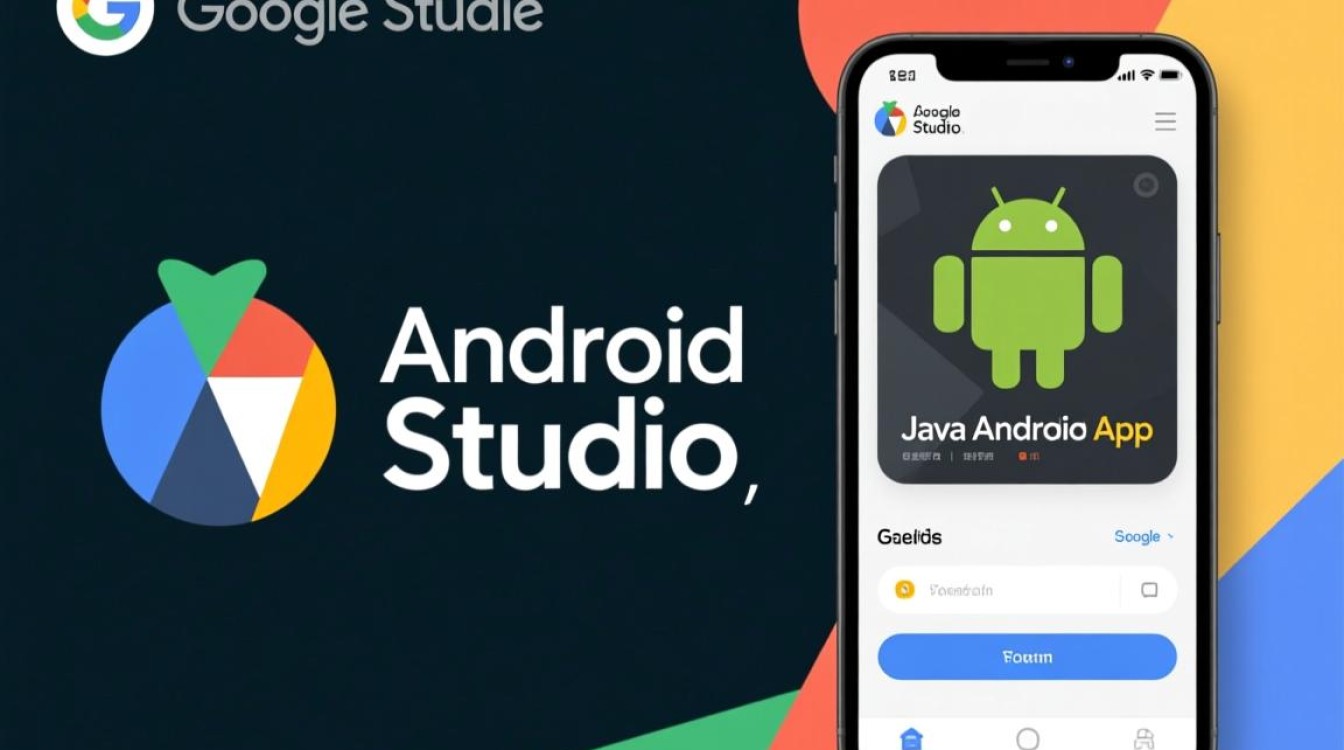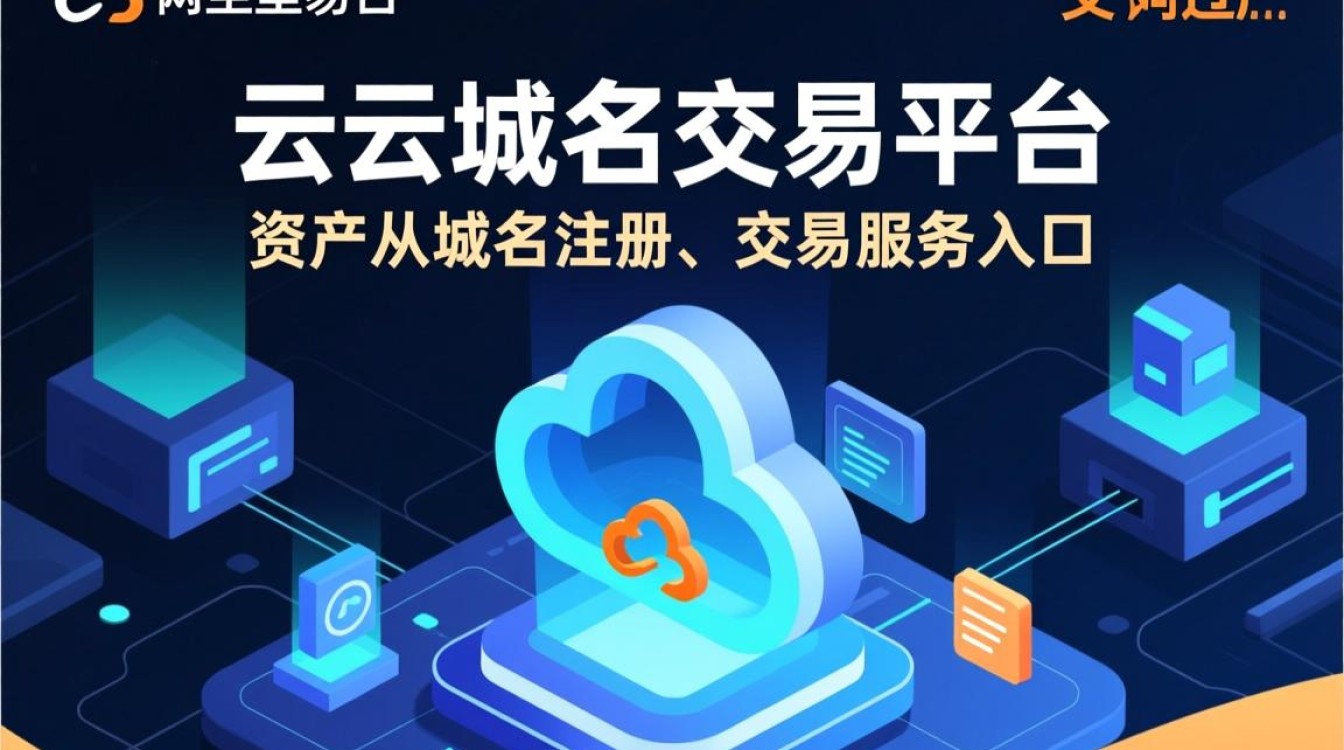服务器虚拟机6的安装教程
准备工作
在开始安装服务器虚拟机6之前,需确保硬件和软件环境满足要求,检查服务器的CPU是否支持虚拟化技术(如Intel VT-x或AMD-V),并在BIOS/UEFI中启用虚拟化选项,确保服务器内存至少为4GB,推荐8GB或以上,硬盘空间预留至少50GB用于虚拟机系统及数据存储,准备好操作系统镜像文件(如Windows Server 2022或Linux发行版ISO)和虚拟机管理工具(如VMware vSphere、Hyper-V或VirtualBox)。

创建虚拟机
以VMware vSphere为例,打开vSphere Client并登录服务器管理界面,点击“创建/注册虚拟机”,选择“创建新虚拟机”并典型配置向导,命名虚拟机(如“Server-VM6”),选择兼容的ESXi版本及客户机操作系统类型(如Windows Server或Linux),分配内存(建议初始分配2GB,可根据需求扩展),配置处理器核心数(至少2核)。
在硬盘配置中,选择“新建虚拟磁盘”,设置容量(如100GB),并选择“厚置备延迟置零”或“精简置备”模式(前者性能更优,后者节省空间),选择ISO镜像文件作为虚拟机的光驱启动源,完成虚拟机创建。
安装操作系统
启动虚拟机,进入安装界面,根据操作系统类型选择语言、时区等基本设置,对于Windows Server系统,输入产品密钥或选择“我没有产品密钥”,然后接受许可条款,在安装类型中选择“自定义:仅安装Windows(高级)”,创建或选择现有分区(建议新建分区并格式化化为NTFS)。
对于Linux系统(如Ubuntu Server),选择语言和键盘布局,配置网络(静态IP或DHCP),设置分区方案(推荐LVM逻辑卷管理),创建用户账户并设置密码,安装过程中,根据提示完成系统配置,等待安装完成后重启虚拟机。
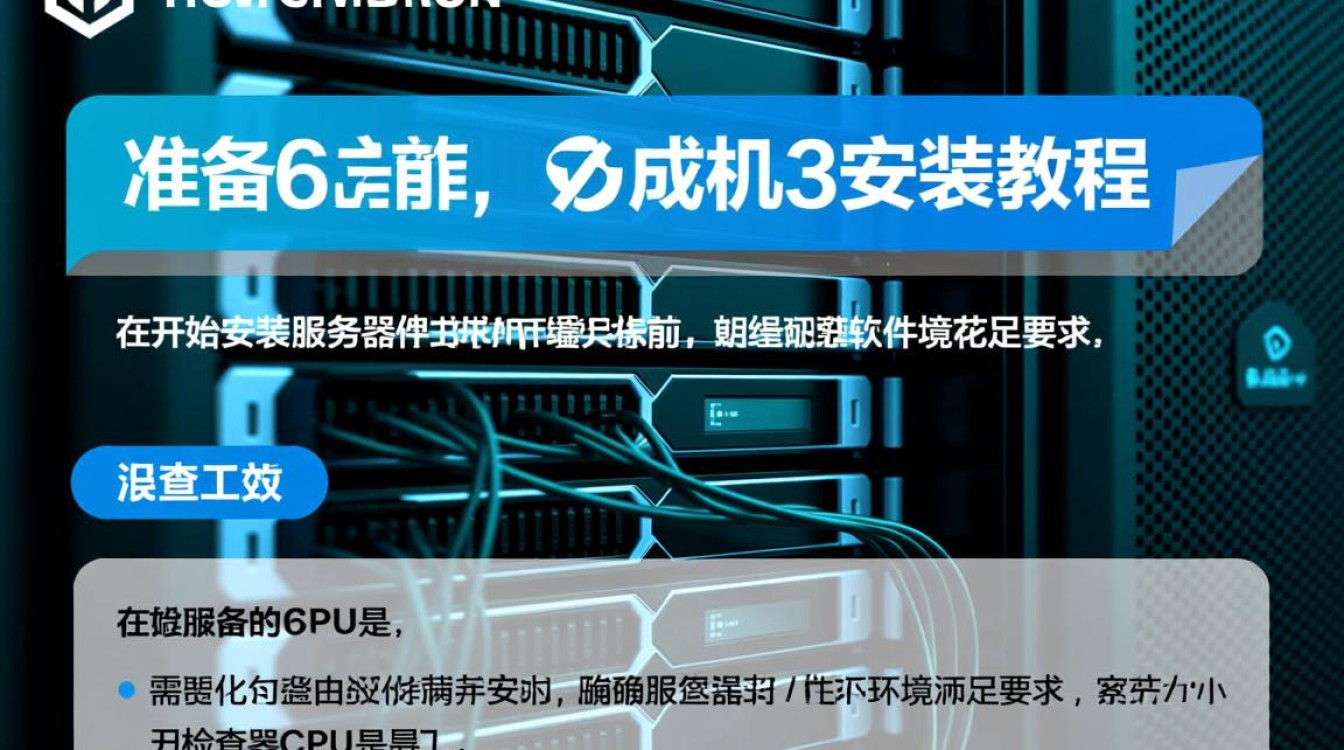
安装虚拟机增强工具
为提升虚拟机性能和功能,需安装虚拟机增强工具(如VMware Tools或Hyper-V Integration Services),在Windows系统中,启动虚拟机后,点击VMware菜单选择“安装VMware Tools”,运行安装程序并按提示完成,对于Linux系统,挂载VMware Tools光盘,解压并运行./vmware-install.pl脚本,根据提示配置选项。
增强工具安装后,可支持自动调整分辨率、拖拽文件、共享剪贴板等功能,显著提升操作体验。
网络与存储配置
根据需求配置虚拟机网络,在VMware中,选择虚拟机设置,修改网络适配器类型(如VMXNET3)并连接至对应网络(如桥接模式、NAT模式或仅主机模式),对于Hyper-V,可通过虚拟交换机管理器配置网络适配器。
存储方面,若需扩展磁盘空间,可在虚拟机设置中添加新硬盘,并在操作系统内使用磁盘管理工具进行分区和格式化,对于Linux系统,可使用fdisk或parted命令操作;Windows系统可通过“磁盘管理”直接扩展卷。

系统优化与安全加固
安装完成后,进行系统优化,关闭不必要的服务,更新操作系统补丁,安装杀毒软件(如Clamav或Windows Defender),配置防火墙规则,仅开放必要端口(如SSH、RDP),对于生产环境,建议设置定期备份策略,可通过虚拟机快照或第三方工具(如Veeam)实现数据保护。
常见问题解决
安装过程中可能遇到问题:若虚拟机无法启动,检查BIOS虚拟化设置及ISO镜像文件完整性;若网络不通,确认虚拟网络配置及IP地址分配;若性能低下,可增加虚拟机资源或调整增强工具设置,通过日志分析(如VMware的vmware.log)可快速定位故障原因。
通过以上步骤,即可完成服务器虚拟机6的安装与基础配置,合理规划资源与安全措施,可为后续应用部署提供稳定可靠的运行环境。